2023-07-29 08:40
怎么创建虚拟网卡 WinXP系统创建虚拟网卡的操作教程
XP系统怎么创建虚拟网卡?最近有用户询问如何在WinXP系统电脑上创建一个虚拟网卡,今天海外IDC网就给大家分享一下创建虚拟网卡的具体操作方法。
解决办法:
1、点击开始,点击控制面板;

2、点击打印机与其他硬件;
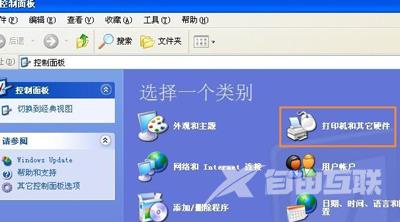
3、然后点击右上角添加硬件;
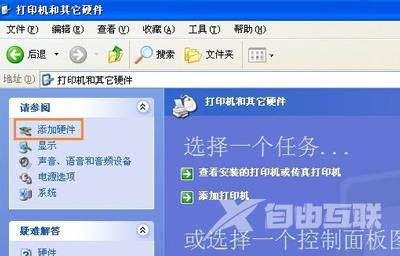
4、出现添加硬件向导。按照图中选项点击下一步进行操作;
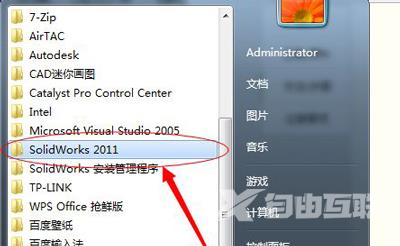
5、之后双击网络适配器→选择Microsoft,右边栏网卡选择Microsoft Loopback Adapter,点击下一步;
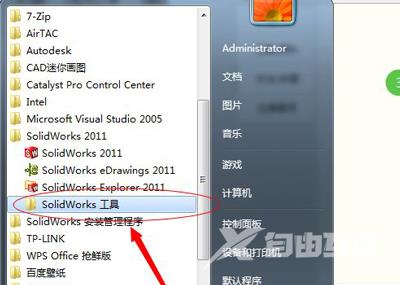
6、点击下一步点击完成,虚拟网卡就安装好了。
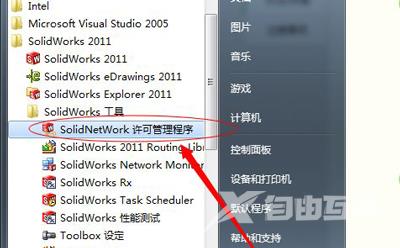
WinXP系统常见问题解答:
电脑打不开C盘怎么办 WinXP系统无法打开C盘的解决办法
WinXP系统电脑开机显示最后一次正确配置的取消方法
WinXP系统电脑插入U盘后显示文件夹图标的修复教程
阅读本文的人还阅读: